Inkscape Mac: So organisieren Sie Objekte in derselben Ebene
Nrc
Wenn ich verstehe, dass sich alle Objekte in derselben Ebene befinden müssen, wenn ich eine Maske erstellen möchte. (Wenn sie sich zuvor in verschiedenen Ebenen befanden, werden sie nur auf eine Ebene verschoben). Ich finde es schwierig, organisiert zu bleiben, wenn ich viele Objekte in derselben Ebene habe. Ich habe zum Beispiel Schatten hinter einigen Objekten und kann sie nicht einmal auswählen und Änderungen vornehmen. Meine Frage ist, wie ich verschiedene Objekte in Inkscape am besten in derselben Ebene organisieren kann. Wie wähle ich ein Objekt aus, das sich am unteren Rand der Ebene befindet und sehr nahe an anderen Objekten liegt?
Antworten (3)
Billy Kerr
Benutzer unbekannt
Wie wähle ich ein Objekt aus, das sich am unteren Rand der Ebene befindet und sehr nahe an anderen Objekten liegt?
Mit Strg-Alt-Mausklick können Sie durch die Z-Achse iterieren, um versteckte Objekte auszuwählen.
Die Maus muss über dem versteckten Objekt sein, es reicht nicht, über dem versteckten Objekt zu sein. In Anbetracht von Billys Demo müssen Sie über einem der Kreise sein, um sie in die Iteration einzubeziehen.
Nrc
Die Antwort von @Billy Kerr ist direkt in Windows. Ich habe einen Mac und es funktioniert nicht.
Ich habe einen Mac, also muss ich zuerst zu XQuartz (allgemeines Menü oben links) > Einstellungen > Eingabe > "Optionstasten senden Alt_L und Alt_R" gehen.
Damit wählt Alt + Klick das oberste Objekt aus, der zweite Klick wählt das Objekt dahinter aus und so weiter.
Wenn Sie eine Mac-Maus (Magic Mouse) haben, funktioniert es auch mit Alt + Finger nach oben und unten zur Oberfläche (das entspricht dem Scrollrad bei anderen Mäusen).
Nrc
Auswahl aus Ebene in einem SVG entfernen
Vektormasken-Anpassungsebene in Photoshop
Wie funktioniert die (Schnitt-)Maske in Photoshop in meinem speziellen Fall?
Ändern Sie, ob sich eine Inkscape-Maske mit Objekten bewegt
Verwenden einer Umkehrmaske auf einer einzelnen Ebene
Wie erstelle ich einen realistischen Schatten wie in diesem Bild unten? Super realistisch
Inkscape zu Gimp - Ebenen
Erstellen einer "Schwarzmasken"-Datei, die alle nicht transparenten Pixel im Photoshop-Bild und alle Ebenen abdeckt
Inkscape-Clipform und -filter
Eine Schnittmaske für viele Textebenen?
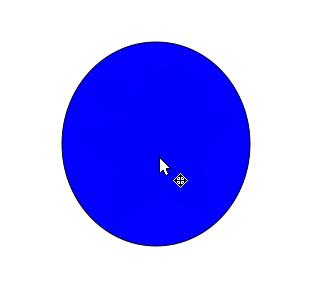
Nrc
fred_dot_u
Nrc
Nrc
Billy Kerr
Nrc
Rudy Velthuis